安卓手机利用WiFi与电脑传输文件的方法
作者:佚名 来源:未知 时间:2024-11-11
在数字化时代,文件传输已成为日常生活和工作中不可或缺的一部分。对于安卓手机用户而言,通过Wi-Fi与电脑传输文件是一种便捷且高效的方式,无需依赖繁琐的数据线连接。本文将从多个维度探讨安卓手机如何通过Wi-Fi与电脑传输文件,帮助您轻松实现无线文件共享。

一、使用专用软件:Coolmuster Android Assistant
Coolmuster Android Assistant是一款功能强大的Android Wi-Fi传输工具,能够帮助用户轻松地在安卓手机与电脑之间传输文件。这款软件不仅支持Wi-Fi传输,还可以通过USB线进行连接。其操作简便,传输过程稳定,能够满足用户多样化的需求。
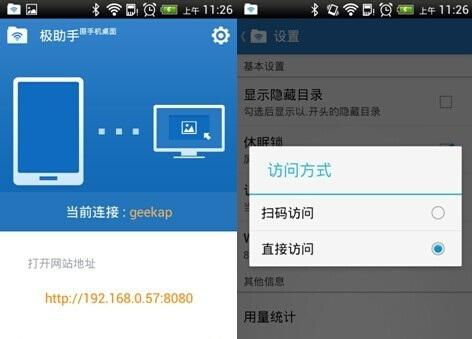
使用Coolmuster Android Assistant进行文件传输的步骤如下:
1. 下载并安装软件:首先,您需要在电脑上下载并安装Coolmuster Android Assistant。
2. 连接设备:启动软件后,选择通过Wi-Fi连接您的安卓手机。按照软件提示,在手机上输入显示的IP地址和端口号,以建立连接。
3. 文件传输:连接成功后,您可以在软件界面上浏览和管理手机上的文件,包括联系人、通话记录、照片、视频等。选择需要传输的文件,点击相应的操作按钮即可完成传输。
此外,Coolmuster Android Assistant还支持一键备份和恢复功能,能够无缝导出和导入特定数据,如联系人、短信、音乐等。通过这款软件,您可以直接在电脑上管理手机上的联系人、短信和应用程序,实现更加便捷的设备管理。
二、利用ES文件管理器实现Wi-Fi共享
ES文件管理器是一款功能强大的文件管理应用,它支持通过Wi-Fi与电脑共享文件。以下是使用ES文件管理器进行文件传输的详细步骤:
1. 确保设备连接至同一Wi-Fi网络:首先,确保您的安卓手机和电脑都连接到同一个Wi-Fi网络。
2. 安装ES文件管理器:在手机上下载并安装ES文件管理器。
3. 打开ES文件管理器:启动应用后,点击菜单栏中的“显示”标签。
4. 进入共享界面:在显示的标签中,选择“共享”选项。如果界面为空,您需要新建共享。
5. 搜索并连接电脑:在共享界面中,选择“搜索”功能,软件将自动搜索与Wi-Fi网络相连接的电脑IP。找到您的电脑后,双击相应的IP图标。
6. 访问并传输文件:此时,您可以在手机上看到电脑共享的文件夹。选择需要传输的文件,进行复制和粘贴操作,即可将文件传输到手机或电脑上。
通过ES文件管理器,您可以轻松实现手机与电脑之间的文件共享,无需依赖数据线,更加便捷高效。
三、使用云服务进行文件传输
云服务如Google Drive、Dropbox或OneDrive等,为用户提供了另一种无线文件传输的选择。这些服务允许用户将文件上传到云端,并从任何带有互联网连接的设备上访问这些文件。以下是使用云服务进行文件传输的步骤:
1. 下载并安装云服务应用:在您的安卓手机和电脑上分别下载并安装所需的云服务应用。
2. 登录账户:启动应用后,登录您的云服务账户。
3. 上传文件:在手机上选择要上传的文件,点击“上传”按钮,将其上传到云端。
4. 访问文件:在电脑上打开云服务应用或网页版,登录相同的账户,即可访问并下载已上传的文件。
云服务不仅提供了便捷的文件传输方式,还能够帮助用户实现文件的跨平台访问和备份。然而,需要注意的是,免费的存储空间一般有限,且传输速度可能受到网络状况的影响。
四、借助即时通讯工具进行文件传输
即时通讯工具如微信、QQ等,除了在日常社交中发挥着重要作用外,在文件传输方面也具有良好的表现。这些工具支持通过Wi-Fi进行文件传输,省去了繁琐的步骤,传输速度也相对较快。
1. 登录账户:在您的安卓手机和电脑上分别登录微信或QQ账户。
2. 选择传输方式:在微信中,您可以点击“仅传输文件”选项,然后选择要发送的文件。在QQ中,您可以在联系人页面选择“我的设备”,然后点击“我的手机”进行文件传输。
3. 开始传输:选择好文件后,点击发送按钮即可开始传输。接收端将自动接收并保存文件。
即时通讯工具适合传输少量、小型文件,且操作简便,无需额外的软件安装。然而,对于大型文件或大量文件的传输,可能需要考虑其他更加高效的方式。
五、通过电子邮件传输文件
电子邮件作为一种传统的通信方式,也可以用于文件传输。虽然其传输速度可能不如专用应用程序快,且受到附件大小的限制,但电子邮件无需安装额外的软件,且几乎所有设备都支持该功能。
1. 撰写邮件:在您的安卓手机上打开电子邮件应用,撰写一封新邮件。
2. 添加附件:点击“添加附件”按钮,选择您要发送的文件作为附件添加到邮件中。
3. 发送邮件:填写好收件人地址和邮件主题后,点击发送按钮。接收端将收到包含附件的邮件。
4. 下载附件:在电脑上登录相应的电子邮件账户,下载附件即可获取传输的文件。
电子邮件传输文件的优势在于其普遍性和简便性,适用于传输小型文件或在紧急情况下进行文件共享。
总结
通过以上多种方式,安卓手机用户可以通过Wi-Fi与电脑实现便捷、高效的文件传输。无论是使用专用软件、ES文件管理器、云服务、即时通讯工具还是电子邮件,都能够满足用户在不同场景下的需求。在选择传输方式时,可以根据自己的实际情况和需求进行选择,以实现最佳的文件传输效果。
希望本文能够为您带来帮助,让您在文件传输过程中更加轻松、高效。
- 上一篇: 解锁智慧之门:疯狂猜成语2 保和殿13-16关必胜攻略
- 下一篇: 斗战神玉狐:高效移动射击系加点攻略
































